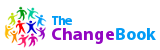1) Télécharger MacGPG2 pour la crétion de la clé de chiffrement : https://gpgtools.org/macgpg2/index.html
2) Télécharger GPGMail, le plugin à installer pour AppleMail, pour chiffrer/déchiffrer les courriels : GPGMail
3) Télécharger GPTools : https://gpgtools.org/installer/index.html - ou GPG Keychain : https://gpgtools.org/keychain/index.html
4) Installer MacGPG2
5) Ouvrir le terminal
6) Créer la clé : gpg --gen-key
7) Le programme va demander de répondre à quelques questions.
A la 1ère question, il vaut mieux répondre « DSA and ElGamal ».
Ensuite, aux questions suivantes, privilégiez les réponses par défaut.
Le programme demande également de saisir un mot de passe.
La génération de la clé peut prendre un certain temps. Il est conseillé de faire autre chose pendant la dure de la création de la clé publique.
8) Exporter la clé : gpg --export -a
9) Copier dans un fichier tous les caractères, de – Begin PGP PUBLIC KEY BLOCK – à –END PGP PUBLIC KEY BLOCK.
10) Installer GPGMail
11) Enregistrer sa clé publique : pgp.mit.edu
12) Installer GPGTools ou seulement GPG Keychain
13) Au lancement d'AppleMail, apporter les changements souhaités dans Mail/préférences
Lorsque vous cliquez sur Envoyer, GPGMail vous demandera votre mot de passe de la clé privée GPG, sauf si vous avez modifié les préférences par défaut (pour créer la signature numérique). Votre e-mail sera alors signé et crypté avec les clés publiques de vos destinataires. Seules les personnes ayant les clés privées correspondantes (et mots de passe) seront en mesure de déchiffrer le message. Note: La ligne d'objet n'est pas chiffré...
Pour les utilisateurs de Thunderbird, voir Enigmail.
Sujets:
Mac, AppleMail, Chiffrement, Crypter
- 21 Avril 2013 20:24
- |